虚拟机安装Win10预览版9901的步骤
作者:chen人气:0来源:网吧系统下载站2014-12-17 10:24:46
Win10预览版9901版本号现身了,这引来无数粉丝的尖叫。但是这是小群体的内测版本,存在的问题诸多,使用虚拟机安装以便体验是最佳选择。如何在虚拟机上安装Win10预览版9901?安装过程中应该注意哪些事项?
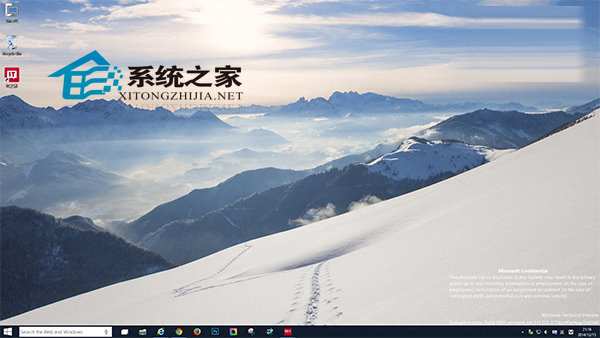
泄露出来的Windows10预览版9901英文版为UEFI锁定版本,无法在传统的BIOS引导下进行安装,需要切换到EFI模式才能正常安装。但是,很多旧电脑不支持EFI,或者很多朋友选择在虚拟机里体验,这里说一下VMware Workstation的设置,以方便网友们能够通过虚拟机体验这次改动颇大的Win10预览版9901。
▼在VMware Workstation创建虚拟机之后,在“您希望使用什么类型的配置”窗口下,不要选择“典型(推荐)”,这里要选择“自定义(高级)”
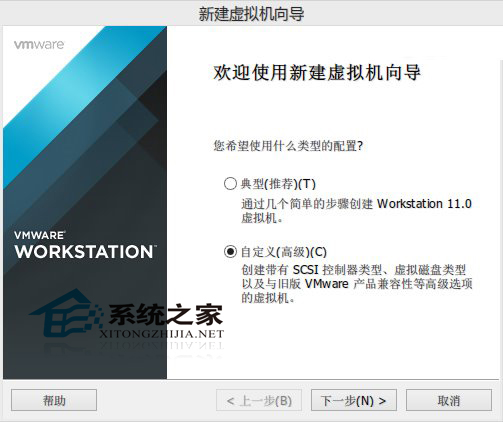
▼中间的设置过程,默认即可,或者根据个人需要修改。重点在这里,在“固件类型”窗口下,默认为BIOS,这里一定要改为EFI。
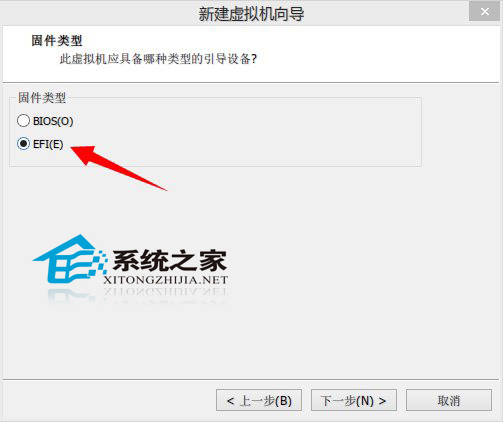
▲剩下的设置过程,默认即可,或者根据个人需要修改。
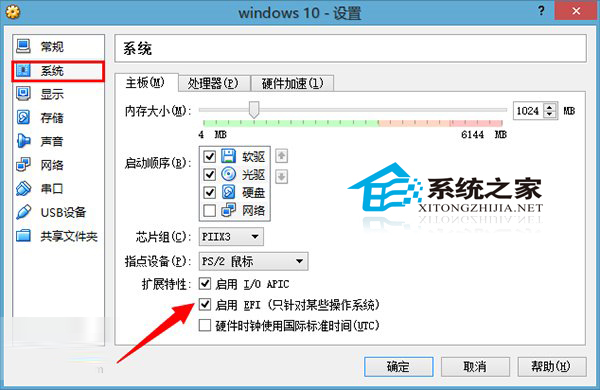
▲Virtual Box也有EFI的设置,需要创建虚拟机之后,打开虚拟机设置重新修改设置。
Win10预览版9901要安装,传统的BIOS引导无法操作,只要切换到EFI模式才行。所以设置虚拟机时记得选择EFI模式。在虚拟机上安装Win10预览版9901后就能放心地体验新版本的功能了。
继续阅读:Win10
相关阅读
更多-
2017-03-24Win10快捷键大全汇总 官方Win10常用快捷键大全介绍
-
2017-03-23每逢更新就会挂?终极Win10修复大法来了
-
2017-03-22解决win10 c盘空间越来越小的小技巧
-
2017-03-21Win10一键关闭所有程序代码 怎么一键关闭所有程序
-
2017-03-20笔记本用Win10提示未检测到电池怎么办
-
2017-03-20Win10系统下slmgr命令如何使用
-
2017-03-20Win10应用商店提示“0x80072EE7”错误怎么解决
-
2017-03-20Win10关闭自动更新最简单实用方法 Win10关闭自动更新图文教程
-
2017-03-18Win10手动安装.appx格式UWP应用的方法
-
2017-03-1864位Win10怎么安装MySQL5.6.35


















